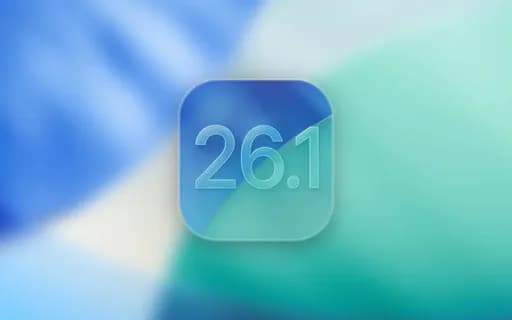۵ کاربرد شگفتانگیز اکشن باتن آیفون که حتما باید امتحان کنید
دکمه اکشن باتن آیفون فقط برای شورتکاتهای ساده نیست؛ با تنظیمات هوشمند میتوان از آن برای کنترل سریع، ثبت لحظهها و حتی افزایش بهرهوری روزانه استفاده کرد. در این مطلب، 5 کاربرد متفاوت و قدرتمند آن بررسی میشود که تجربه کار با آیفون را متحول میکنند.
تبلیغات
وقتی اپل در سری آیفون 15 پرو تصمیم گرفت کلید کلاسیک Ring/Silent را حذف کند، بسیاری از کاربران از این تغییر ناراضی بودند. این سوئیچ کوچک که سالها همراه همیشگی آیفون بود، سادهترین و سریعترین روش برای ساکتکردن گوشی در موقعیتهای مختلف محسوب میشد. با این حال جایگزینی که اپل برای آن در نظر گرفت، نهتنها کماهمیتتر نیست، بلکه میتوان گفت یکی از بهترین تصمیمهای طراحی این شرکت در سالهای اخیر بوده است.
در مدلهای جدید، اپل کلید قدیمی را با دکمه اکشن باتن جایگزین کرده است؛ دکمهای هوشمند، چندمنظوره و کاملا قابل شخصیسازی که درست بالای کلیدهای تنظیم صدا و در همان جایگاه سابق سوئیچ سکوت قرار گرفته است. تفاوت اما در عملکرد است؛ این دکمه تنها یک وظیفه ندارد، بلکه میتواند دهها کار مختلف انجام دهد. از فعال کردن تنظیمات Accessibility گرفته تا آغاز سریع ضبط Voice Memo، اجرای میانبرهای Shortcuts، باز کردن دوربین، روشن کردن چراغقوه، یا حتی بازگرداندن همان عملکرد کلاسیک Ring/Silent برای کسانی که وابسته دکمه سنتی هستند.
اپل در طراحی این دکمه جزئیات دقیقی را رعایت کرده تا خطای لمسی به حداقل برسد. اگر نگران هستید هنگام دسترسی به دکمههای صدا بهطور تصادفی آن را فشار دهید، جای نگرانی نیست؛ اکشن باتن تنها با فشار طولانی فعال میشود، نه با لمس یا ضربه کوتاه. این تصمیم باعث میشود کاربر کنترل کاملی بر عملکرد آن داشته باشد و از فعالسازی ناخواسته جلوگیری شود.
اما نکته جذابتر اینجاست که کاربران میتوانند اکشن باتن را دقیقا مطابق نیاز خود تنظیم کنند. تصور کنید فقط با نگه داشتن یک دکمه بتوانید یادداشت صوتی بگیرید، به حالت سکوت بروید، برنامه دوربین را باز کنید یا حتی فرمانهای خودکار خاصی را از طریق Shortcuts اجرا کنید. اپل با این حرکت، مفهومی جدید از «میانبر سختافزاری» را به آیفون اضافه کرده است؛ دکمهای که هر فرد میتواند مطابق سبک استفاده خود از آن بهره ببرد.
در ادامه، پنج مورد از بهترین و کاربردیترین استفادهها از دکمه اکشن باتن را معرفی میکنیم؛ گزینههایی که نهتنها تجربه کار با آیفون را سادهتر و سریعتر میکنند، بلکه نشان میدهند اپل چگونه با یک تغییر کوچک، کارایی دستگاه را به سطحی کاملا تازه رسانده است.
استفاده به عنوان فعالساز چراغ قوه
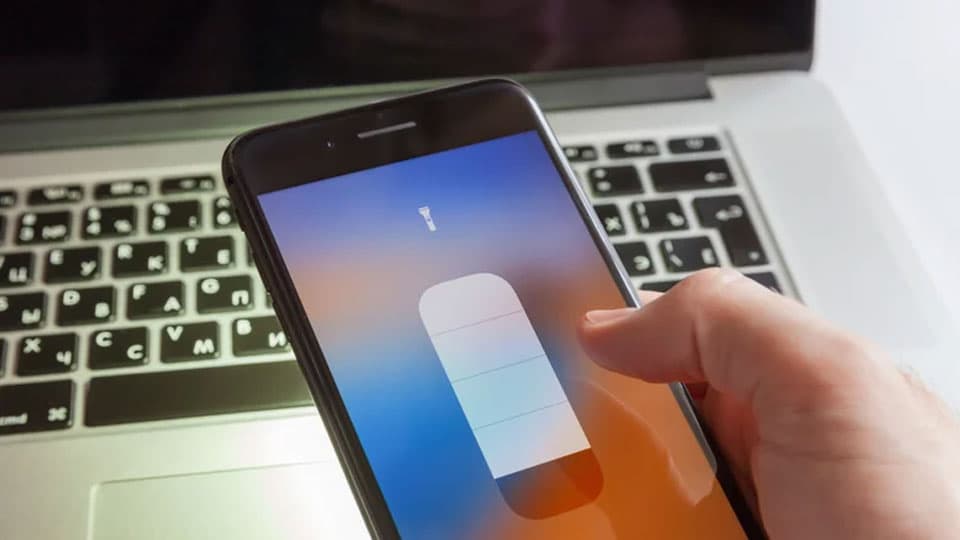
استفاده از دکمه اکشن باتن آیفون بهعنوان کلید چراغقوه شاید در نگاه اول سادهترین کاربرد ممکن به نظر برسد، اما در واقع یکی از هوشمندانهترین و کاربردیترین تنظیماتی است که میتوان برای این دکمه در نظر گرفت. اگر کمی به زندگی روزمره دقت کنید، مشخص است که چراغقوه آیفون یکی از پرکاربردترین ابزارهای آن است.
در این حالت، دکمه اکشن باتن مانند کلید واقعی یک چراغقوه کلاسیک عمل میکند. دیگر نیازی نیست صفحهنمایش را لمس کنید، از منوها عبور کنید یا میان آیکونها بگردید. تنها کافی است دکمه را فشار دهید تا چراغ فورا روشن شود. نکته جالبتر اینجاست که این قابلیت حتی زمانی که صفحهنمایش آیفون خاموش است هم کار میکند. به عبارت دیگر، بدون نیاز به باز کردن قفل یا فعال کردن نمایشگر، با یک فشار طولانی میتوانید محیط اطراف خود را روشن کنید.
از سوی دیگر، این ویژگی در شرایط خاص واقعا نجاتبخش است. فرض کنید در شراطی دستکش به دست دارید، یا دستانتان چرب، خیس یا آلوده است و لمس صفحه عملا ممکن نیست. در چنین وضعیتی، فشار دادن اکشن باتن سادهترین و مطمئنترین روش برای روشن کردن چراغقوه محسوب میشود.
برای فعال کردن این قابلیت، کافی است به مسیر Settings > Action Button بروید و در منوی گزینهها به بخش Flashlight برسید. در اینجا میتوانید عملکرد دکمه را بهگونهای تنظیم کنید که با نگه داشتن آن چراغقوه روشن شود و با نگه داشتن مجدد، خاموش گردد. هیچ نیازی به باز کردن قفل آیفون یا ورود به محیط سیستم نیست.
استفاده بهعنوان کلید کنترل چرخش صفحه
استفاده از دکمه اکشن بهعنوان کلید کنترل چرخش صفحه یکی از کاربردهایی است که در نگاه اول شاید ساده به نظر برسد، اما برای بسیاری از کاربران میتواند یک تغییر اساسی در تجربه کاربری باشد. اگر از جمله افرادی هستید که هنگام چتکردن یا هنگام خواندن یک مقاله طولانی، ناگهان با چرخش ناخواسته صفحه مواجه میشوید، احتمالا قفل چرخش را همیشه فعال نگه میدارید. این کار صفحه را در حالت Portrait نگه میدارد و معمولا هم همین چیزی است که کاربران در بیشتر موقعیتها نیاز دارند.

با این حال، مواقعی وجود دارد که حالت Landscape بسیار منطقیتر و راحتتر است. برای مثال، زمانی که در حال تماشای یک فیلم هستید، در چنین شرایطی، باقی ماندن صفحه در حالت عمودی نهتنها کاربردی نیست، بلکه تجربه تماشای محتوا را کاملا تحت تاثیر قرار میدهد.
اینجاست که دکمه اکشن میتواند نقش نجاتبخش ایفا کند. میتوان عملکرد این دکمه را طوری تنظیم کرد که هر زمان گوشی در حالت Landscape قرار دارد، با یک فشار طولانی، قفل چرخش صفحه را باز یا بسته کند؛ بدون اینکه نیازی به خروج از برنامه فعلی باشد. یعنی بدون رفتن به کنترل سنتر یا بدون توقف و اختلال در فعالیت فعلی. این قابلیت با کمک یک Shortcut ساده قابل فعالسازی است.
مراحل تنظیم دکمه اکشن برای کنترل قفل چرخش صفحه
برای اینکه اکشن باتن به یک سوئیچ هوشمند برای Rotation Lock تبدیل شود، مراحل زیر را دنبال کنید:
- اگر برنامه Shortcuts نصب نشده، ابتدا آن را نصب کنید.
- Shortcut معرفیشده را روی آیفون باز کنید تا برنامه Shortcuts اجرا شود.
- گزینه Add Shortcut را انتخاب کنید تا میانبر به فهرست شما اضافه شود.
- به برنامه Settings بروید.
- بخش Action Button را انتخاب کنید.
- گزینه Shortcut را انتخاب کنید.
- روی قسمت Choose a Shortcut در پایین صفحه بزنید.
- میانبر جدید با نام "Action Button Rotation Toggle" را انتخاب کنید.
از این لحظه، هر زمان گوشی را در حالت Landscape نگه دارید و دکمه اکشن را فشار دهید، سیستم در صورت پشتیبانی برنامه از این حالت صفحه را میچرخاند. اگر دوباره در همین حالت دکمه را فشار دهید، قفل چرخش فعال میشود و صفحه به حالت Portrait بازمیگردد.
استفاده به عنوان شورتکات برنامه دوربین
استفاده از دکمه اکشن آیفون بهعنوان میانبر دوربین یکی از کاربردهایی است که مخصوصا برای علاقهمندان به عکاسی و ثبت لحظههای ناگهانی اهمیت زیادی دارد. با معرفی سری آیفون 16، اپل ویژگی سختافزاری جدیدی با نام دکمه کمرا کنترل را به دستگاههای خود اضافه کرد؛ دکمهای اختصاصی برای کنترل سریع دوربین که عملکردی ساده اما فوقالعاده کارآمد دارد.
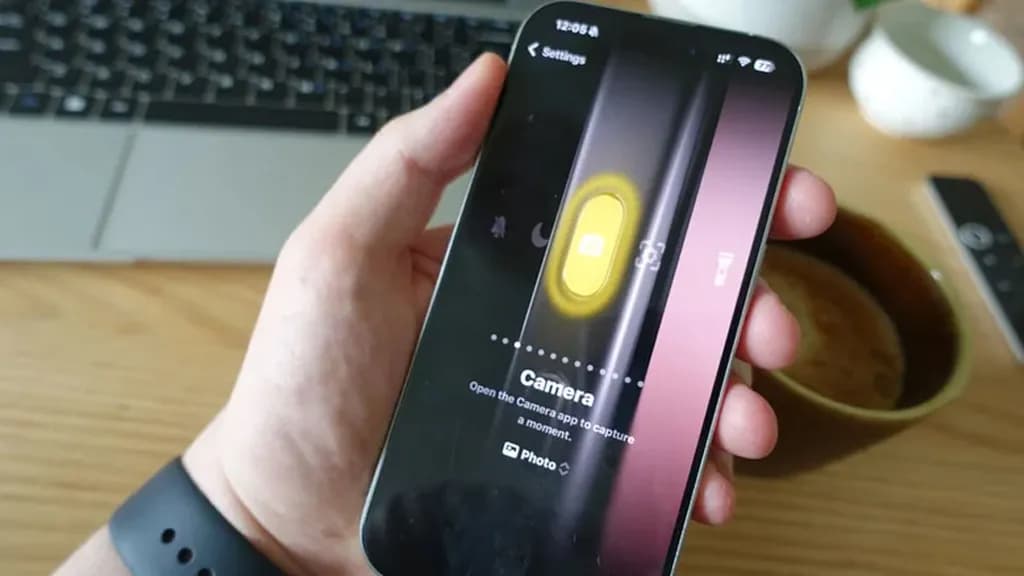
تنها کافی است یک بار آن را فشار دهید تا بلافاصله برنامه دوربین باز شود و با فشار مجدد همان دکمه، عکس گرفته میشود. این قابلیت جدید به کاربر اجازه میدهد بدون هیچ تاخیری، در لحظه عکس بگیرد؛ بدون نیاز به باز کردن قفل، لمس آیکونها یا جستوجوی برنامه در صفحه اصلی.
اما متاسفانه کاربران سری آیفون 15 و مدلهای قدیمیتر از این ویژگی سختافزاری جدید بیبهرهاند. با این حال، اپل برای آنها نیز راهحلی هوشمندانه در نظر گرفته است؛ دکمه اکشن که بهراحتی میتواند جایگزینی نرمافزاری برای کمرا کنترل باشد.
یکی از عملکردهای پیشفرض دکمه اکشن باتن، باز کردن دوربین است، بنابراین با فعالسازی آن میتوانید به آن دسترسی داشته باشید. کافی است وارد مسیر Settings > Action Button شوید و گزینه Camera را انتخاب کنید. پس از آن، با نگه داشتن دکمه اکشن، برنامه دوربین بهصورت خودکار در حالت Photo باز میشود و آماده عکاسی خواهد بود.
اگر تمایل دارید با نگه داشتن دکمه اکشن، دوربین مستقیما در حالتهای دیگر باز شود مثلا برای گرفتن سلفی، فیلمبرداری، پرتره یا غیره کافی است دوباره به همان بخش در تنظیمات برگردید و در پایین صفحه، بهجای Photo، حالت دلخواه خود را انتخاب کنید. این انعطافپذیری باعث میشود بتوان دکمه اکشن را دقیقا مطابق نیاز روزمره شخصیسازی کرد.
البته باید توجه داشت که اکشن باتن نمیتواند بهطور کامل جایگزین کمرا کنترل جدید شود، زیرا دکمه سختافزاری مخصوص دوربین در سری آیفون 16 قابلیتهای اختصاصی بیشتری دارد؛ از جمله کنترل زوم با حساسیت فشاری (Pressure-sensitive Zoom)، فوکوس تدریجی و امکان عکسبرداری پیاپی با لمس ممتد. با این وجود، برای بیشتر کاربران، دکمه اکشن راهحلی عالی و سریع برای دسترسی به دوربین است؛ بهویژه در لحظاتی که زمان زیادی برای باز کردن قفل و یافتن آیکون دوربین وجود ندارد.
استفاده به عنوان کنترل سنتر دوم
استفاده از دکمه اکشن آیفون بهعنوان «کنترل سنتر دوم» مخصوص میانبرها یکی از خلاقانهترین و درعینحال کاربردیترین روشهایی است که میتواند تجربه کاربری آیفون را به سطحی کاملا جدید برساند. اگر از آن دسته کاربرانی هستید که تقریبا همه کارهای روزانه خود را با Shortcuts انجام میدهید، احتمالا دیگر نمیخواهید هر بار برنامه Shortcuts را باز کنید یا بین گزینههای متنوع کنترل سنتر بگردید تا به میانبر موردنظر خود برسید. در چنین شرایطی، میتوانید دکمه اکشن را به یک منوی اختصاصی از میانبرهای شخصی تبدیل کنید.
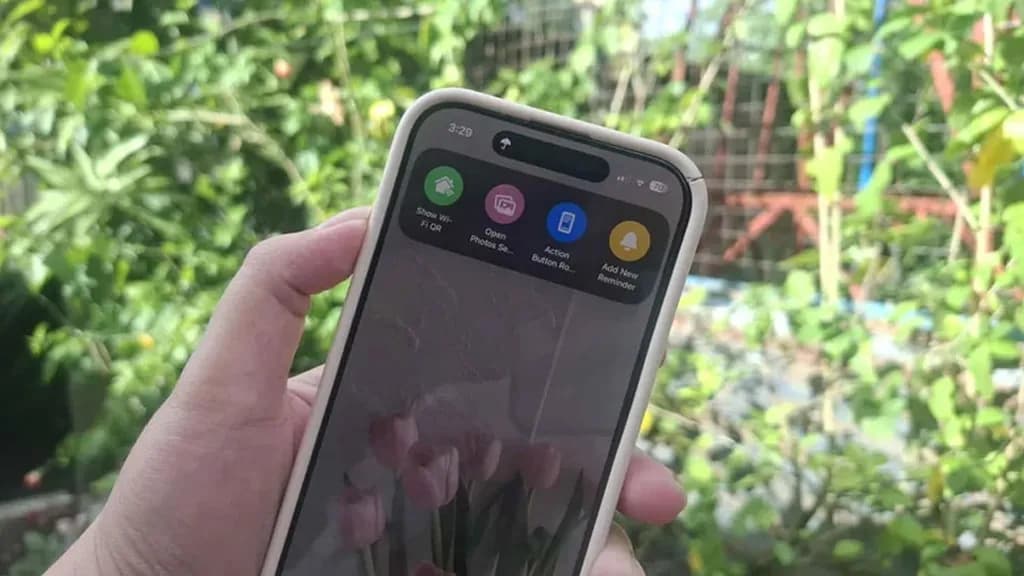
در حالت عادی، بسیاری از کاربران میانبرهای خود را به کنترل سنتر اضافه میکنند تا سریعتر به آنها دسترسی داشته باشند، اما این کار باعث شلوغی بیشازحد پنل کنترل میشود. با تنظیم دکمه اکشن باتن برای نمایش میانبرهای خاص، میتوان منوی جداگانهای برای Shortcuts ساخت که بهصورت مستقیم از طریق فشردن یک دکمه فعال میشود.
مراحل ساخت کنترل سنتر اختصاصی برای میانبرها
- برنامه Shortcuts را باز کرده و به تب Library بروید.
- روی دکمه Back در بالای صفحه بزنید تا به نمای کلی برگردید.
- در گوشه بالا سمت راست، روی آیکون Add Folder ضربه بزنید.
- برای پوشه جدید خود یک نام و آیکون اختصاصی انتخاب کنید و سپس روی علامت تیک بزنید.
- حالا به بخش All Shortcuts بروید و میانبرهایی که میخواهید در این پوشه باشند را به داخل آن بکشید و رها کنید.
- وارد برنامه Settings شوید و به بخش Action Button بروید.
- گزینه Shortcut را انتخاب کرده و سپس Choose a Shortcut را بزنید
- در قسمت My Shortcuts، روی Show Folder ضربه بزنید.
- حالا پوشهای را که ساختهاید انتخاب کنید.
از این لحظه، هر بار که دکمه اکشن را نگه دارید، منویی زیبا و ساده شامل تمام میانبرهای دلخواهتان روی صفحه ظاهر میشود. میتوانید از همانجا هر Shortcut را اجرا کنید یا با یک حرکت سریع به بالا، منو را ببندید.
اگر صفحهنمایش آیفون خاموش باشد، ممکن است منو در همان لحظه ظاهر نشود؛ کافی است یکبار دکمه را نگه دارید تا صفحه روشن شود و سپس دوباره فشار دهید تا منوی میانبرها باز شود. این قابلیت حتی زمانی که دستگاه قفل است نیز کار میکند.
به این ترتیب، دکمه اکشن باتن میتواند به نوعی کنترل سنتر خصوصی و هوشمند برای کاربر تبدیل شود؛ جایی که همه عملکردهای دلخواه تنها با یک فشار طولانی در دسترس قرار میگیرند. این ایده کوچک اما هوشمندانه، آیفون را از یک گوشی هوشمند به یک ابزار واقعی برای مدیریت کامل سبک زندگی دیجیتال تبدیل میکند.
استفاده به عنوان جایگزینی برای سیری
استفاده از دکمه اکشن باتن آیفون بهعنوان جایگزینی برای سیری، یکی از هوشمندانهترین روشهایی است که میتواند تجربه تعامل صوتی با گوشی را متحول کند. دستیار صوتی سیری سالهاست که یکی از ویژگیهای اصلی محصولات اپل به شمار میرود، اما در سالهای اخیر، بسیاری از کاربران بهویژه پس از معرفی Voice Mode در ChatGPT-5، ترجیح دادهاند از هوش مصنوعی چتمحور OpenAI برای انجام کارهای خود استفاده کنند.
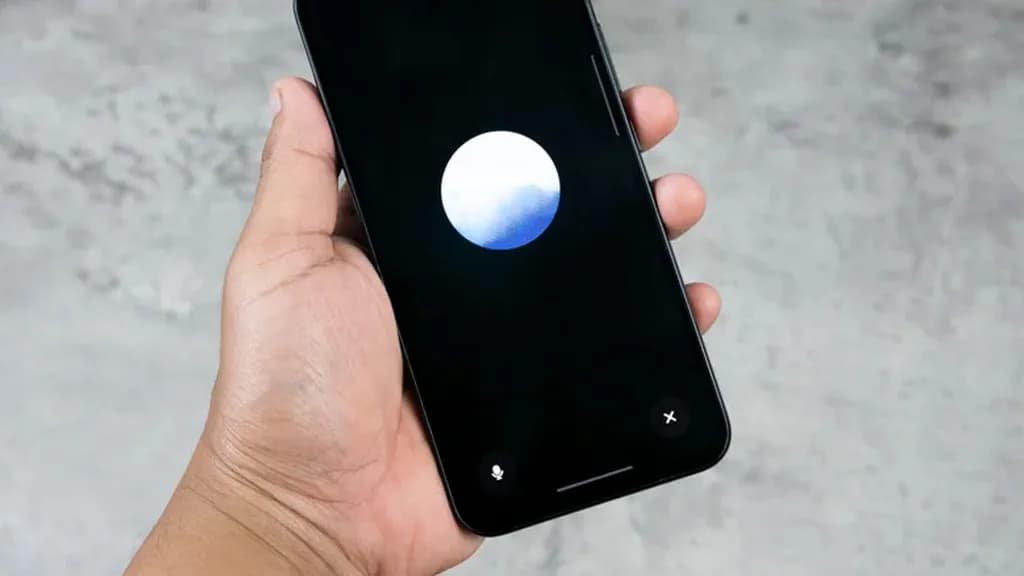
Voice Mode در چت جیپیتی قابلیتی است که به شما اجازه میدهد درست مانند سیری، با گوشی صحبت کنید، به جستوجوی وب بپردازید، یا حتی ترجمه واژهها و جملات را انجام دهید. با این حال، برخلاف سیری، این قابلیت را نمیتوان با گفتن عباراتی مانند "Hey Siri" فعال کرد؛ بلکه باید برنامه ChatGPT را باز کرده، یک مکالمه جدید ایجاد و حالت صوتی را بهصورت دستی فعال کرد.
در اینجا دکمه اکشن باتن آیفون میتواند نقش میانبر فوقالعادهای را ایفا کند. با تنظیم صحیح این دکمه، میتوان کاری کرد که تنها با نگه داشتن دکمه اکشن، حالت ChatGPT Voice بهصورت خودکار اجرا شود؛ حتی وقتی صفحهنمایش آیفون خاموش است.
مراحل تنظیم دکمه اکشن برای اجرای ChatGPT Voice
- اگر هنوز برنامه ChatGPT را نصب نکردهاید، ابتدا آن را نصب کرده و وارد حساب کاربری خود شوید.
- به برنامه Settings آیفون بروید.
- وارد بخش Action Button شوید.
- گزینه Controls را انتخاب کنید.
- روی Choose a Control بزنید.
- در زیرمجموعه ChatGPT، گزینه Open ChatGPT Voice را انتخاب کنید.
- اگر نخستینبار است که از ChatGPT Voice استفاده میکنید، از میان صداهای موجود یکی را انتخاب کرده و روی Get Started بزنید.
- حالا دکمه اکشن را نگه دارید تا حالت گفتوگو فعال شود. وقتی دایره آبی روی صفحه ظاهر شد، میتوانید سوال خود را بپرسید.
- برای خروج از مکالمه، روی آیکون X در گوشه پایین سمت راست بزنید.
با این تنظیمات، آیفون شما به یک دستیار هوش مصنوعی همیشه در دسترس تبدیل میشود. اگرچه ChatGPT مانند سیری هنوز از فعالسازی صوتی بدون لمس پشتیبانی نمیکند، اما با استفاده از دکمه اکشن باتن میتوان به سرعت به قابلیتهای قدرتمند آن دست یافت.
نکتهای که باید در نظر داشت این است که نسخه رایگان ChatGPT محدودیت روزانه برای استفاده از Voice Mode دارد، اما با اشتراک در یکی از طرحهای پولی، میتوان تقریبا بدون محدودیت از آن بهره برد.
برچسبها: